Sündmusesaidi mall on suhtlussait, mis on mõeldud põhiliste eelseisvate sündmuste avaleheks. Esitage osalejatele sündmuse teave esinejate kohta, saadaolevate seansside ajakava, registreerimine, värskendused ja vastused korduma kippuvatele küsimustele.
Selles artiklis jagame sündmuse SharePointi saidimallil olevaid elemente ja arutame, kuidas saate saiti kohandada, et muuta see enda omaks.
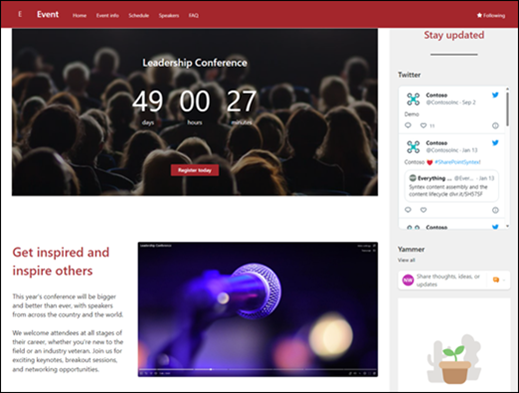
Saidifunktsioonid
-
Kohandatav sait, millesse on eeltäidetud pilte, veebiosi ja sisu, mis on mõeldud saidiredaktorite inspireerimiseks, kui teete kohandusi vastavalt teie sündmuse vajadustele.
-
Eelasustatud lehed ja veebiosad, mis tutvustavad sündmuse teavet, osalevad esinejatel ja korduma kippuvad küsimused.
-
Eelseadistatud vormi abil saate sündmusekalendrisse lisada seansse, millele osalejad saavad ajakava kavandades viidata, või redigeerida loendisätteid oma väljade lisamiseks.
Märkused:
-
Mõned funktsioonid tehakse sihtväljaannete kavaga liitunud organisatsioonidele kättesaadavaks järk-järgult. See tähendab, et te ei pruugi seda funktsiooni veel näha või see võib spikriartiklites kirjeldatust erineda.
-
Kui rakendate malli olemasolevale saidile, ei ühendata teie sisu automaatselt uue malliga. Selle asemel talletatakse olemasolev sisu saidi sisus dubleeritud lehena.
Esmalt järgige juhiseid saidimalli lisamise kohta uuele või olemasolevale SharePointi saidile.
Märkus.: Malli lisamiseks oma saidile peavad teil olema saidi loomise õigused.
Uurige saidi valmissisu, veebiosi ja lehti ning otsustage, milliseid saidikohandusi peate oma ettevõtte kaubamärgi, hääle ja üldise ärieesmärgiga vastavusse viima.
Eelasustatud saidilehed:
-
Avaleht – pakub külastajatele maandumiskohta, kust leiate sündmuse üksikasju, uudiseid, kaasatud korraldajaid ja kasulikke linke.
-
Sündmuse teave – annab ülevaate sündmusest koos teabega registreerimissuvandite ja sündmuse ajakava kohta.
-
Schedule – keskendub sündmuse ajal toimuvatele seanssidele.
-
Esinejad – tõstab esile teabe esinejate osalemise, nende saavutuste, esinejate esinemisseansside ja muu asjakohase teabe.
-
KKK – annab külastajatele loendi korduma kippuvatele küsimustele, mis on seotud teemadega nagu registreerimine, transport, majutus, kõnevõimalused ja vabatahtlik tegevus.
Kui olete lisanud töötaja meeskonnatöö saidimalli, on aeg seda kohandada ja see enda omaks muuta.
Märkus.: SharePointi saidi redigeerimiseks peate olema saidi omanik või saidi liige.
|
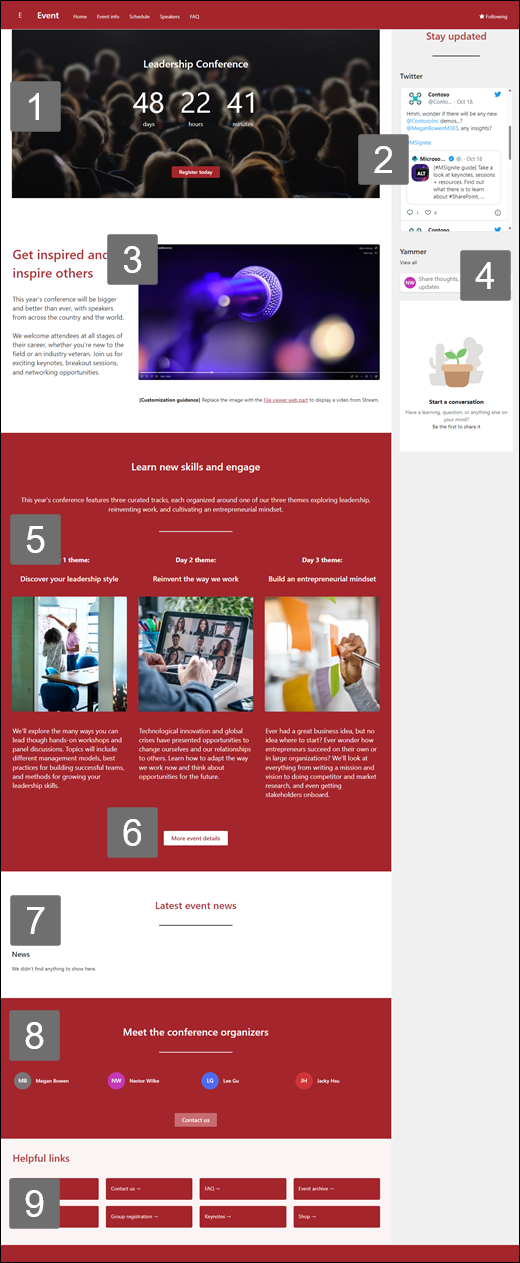 |
Kohandage oma saidi ilmet, saidi navigeerimist, veebiosi ja sisu vastavalt vaatajate ja organisatsiooni vajadustele. Kohanduste tegemisel veenduge esmalt, et sait oleks redigeerimisrežiimis, valides saidi paremas ülanurgas redigeerimisrežiimi . Kui töötate, saate salvestada mustandina või avaldada muudatused uuesti , et muuta muudatused vaatajatele nähtavaks.
1. Loendusaja veebiosa abil saate kuvada sündmuse loenduse.
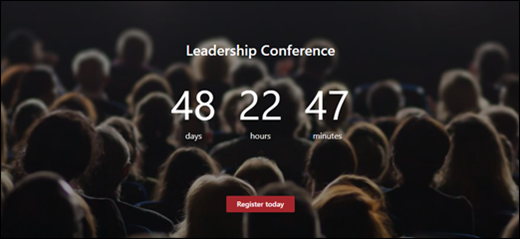
-
Valige veebiosa Countdown ja seejärel käsk Redigeeri veebiosa

-
Sisestage sündmuse kuupäev ja kellaaeg ning valige suvandid.
-
Saate lisada toimingulingi kutse ja taimeriga koos kuvatava taustpildi.
Lisateavet loenduse ajasti lisamise kohta leiate loenduse ajasti veebiosast.
2. Reaalajas värskenduste kuvamiseks kasutage Twitteri veebiosa.
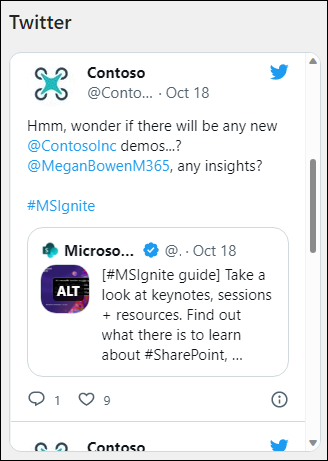
-
Valige Twitteri veebiosa ja seejärel käsk Redigeeri veebiosa

-
Sisestage Twitteri kasutajanimi, mille alguses on @, või link, mis algab https:// kasutajakontole, säutsule või kogumikule.
-
Valige kuvatavate säutsude maksimumarv.
Lisateave Twitteri veebiosa kohta.
3. Video esiletõstmiseks kasutage failivaaturi veebiosa.

-
Asendage pildi veebiosa failivaaturi veebiosaga.
-
Valige failivaaturi veebiosa ja seejärel käsk Redigeeri veebiosa

-
Valige Lisa fail.
-
Valige fail oma saidilt, arvutist või link.
Lugege lisateavet failivaaturi veebiosa kasutamise kohta.
4. Yammeri vestluste veebiosa abil saate inimestega suhelda.
Märkused:
-
Yammeri vestluste veebiosa kuvatakse ainult juhul, kui teie ettevõttel on Yammeri litsents.
-
Yammeri vestluste veebiosa kasutab algset domeeninime (nt contoso.onmicrosoft.com) ja seda ei saa kasutada, kui SharePointi sait kasutab edevusdomeeninime.
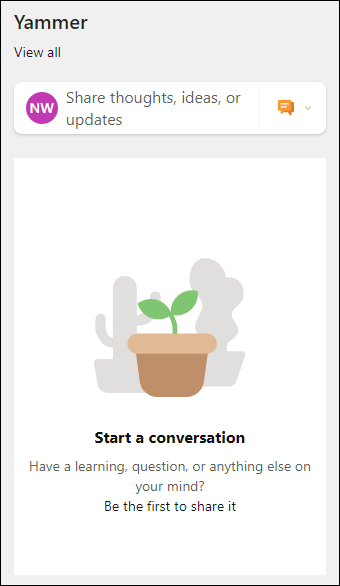
-
Valige Yammeri veebiosa ja seejärel käsk Redigeeri veebiosa

-
Valige vestluse allikas ja kuvatavate vestluste arv.
Lisateave Yammeri vestluste veebiosa kohta.
5. Teksti ja pildi veebiosade abil saate pakkuda kaasahaaravat teavet ja pilte.
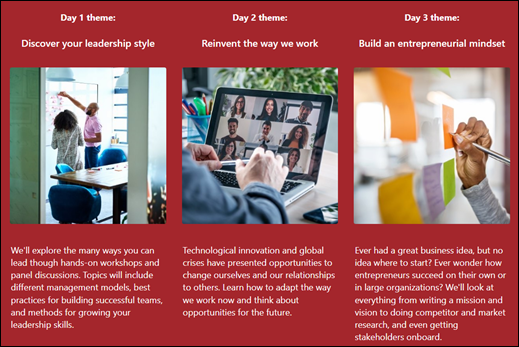
-
Valige teksti veebiosa.
-
Saate veebiosas asuvat teksti redigeerida ja vormindada.
-
Valige pildi veebiosa ja seejärel käsk Redigeeri veebiosa

-
Valige Muuda ja valige pildiallikas.
-
Kui olete pildi valinud, valige Lisa.
Lugege lisateavet teksti ja pildi veebiosa redigeerimise kohta.
6. Nupu veebiosa abil saate olulised lingid oma saidil esile tõsta.

-
Valige nupu veebiosa ja seejärel käsk Redigeeri veebiosa

-
Nupusildi, lingi ja joonduse muutmine.
Lisateave nupu veebiosa kasutamise kohta.
7. Uudiste veebiosa abil saate näidata sündmusega seotud olulist teavet.
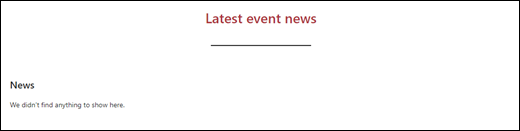
-
Valige uudiste veebiosa ja seejärel käsk Redigeeri veebiosa

-
Valige ettevõtte vajadustele vastavad uudiseallika, paigutuse ja filtri sätted.
-
Korraldage jaotises Korralda postitused jaotises Valige uudised vastavalt oma ettevõtte vajadustele.
Lisateave uudiste veebiosa abil redigeerimise, filtreerimise ja sihtrühma suunamise kohta.
8. Inimesed veebiosa abil saate kuvada profiilid, millel on juurdepääs kontaktteabele
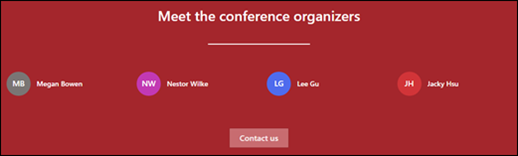
-
Valige Inimesed veebiosa ja seejärel käsk Redigeeri veebiosa

-
Sisestage isiku nimi või meiliaadress, et leida ta ettevõtte kataloogist.
-
Valige isiku nimi, kelle soovite lisada.
Lugege lisateavet inimeste profiilide lisamise kohta Inimesed veebiosa abil.
9. Kiirlinkide veebiosa abil oluliste ressursside esilekerkimine
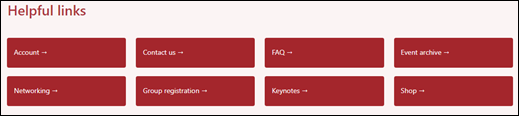
-
Valige veebiosa Kiirlingid ja seejärel käsk Redigeeri veebiosa

-
Vajaduse korral redigeerige linki, tiitlit, ikooni ja kirjeldust.
-
Lingi lisamiseks valige + Lisa lingid.
Vaadake erinevaid paigutusi ja lugege lisateavet kiirlinkide veebiosa redigeerimise kohta.
Saidi järgmiste lehtede kohandamine:
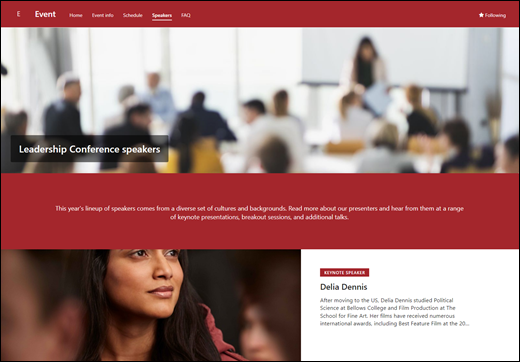
-
Sündmuse teave – annab ülevaate sündmusest, mis sisaldab teavet registreerimissuvandite ja sündmuse ajakava kohta. Saate seda lehte kohandada, redigeerides tekstija kiirlinkide veebiosi.
-
Schedule – keskendub sündmuse ajal toimuvatele seanssidele. Sündmuste kalendrisse lisamiseks täitke eelseadistatud sündmusevorm või redigeerige loendit oma väljade lisamiseks. Lisateavet leiate loendisätete artiklist.
-
Esinejad – tõstab esile teabe esinejate osalemise, nende saavutuste, esinejate esinemisseansside ja muu asjakohase teabe. Saate seda lehte kohandada, redigeerides tekstija kiirlinkide veebiosi.
-
KKK – annab külastajatele loendi korduma kippuvatele küsimustele, mis on seotud teemadega nagu registreerimine, transport, majutus, kõnevõimalused ja vabatahtlik tegevus. Saate seda lehte kohandada, redigeerides tekstija kiirlinkide veebiosi.
Ilme ja saidi navigeerimise kohandamine
Enne kui annate saidi teistega ühiskasutusse, viimistlege oma saidi viimistluselemente, tagades kasutajatele saidi leidmise, linkide ja lehtede hõlpsa sirvimise ning kiire juurdepääsu saidi sisule.
-
Dokumenditeekide redigeerimiseks värskendage kaustanimesid ja laadige üles ressursse.
-
Saidi ilme muutmiseks saate kohandada kujundust, logo, päisepaigutusi ja saidi ilmet.
-
Olemasoleva sisu mahutamiseks saate sellele saidile või saidi navigeerimispaanilelehti lisada või eemaldada.
-
Valige selle saidi seostamine oma asutuse keskussaidiga või lisage see sait vajaduse korral olemasolevale jaoturi saidi navigeerimispaanile .
Kui olete saiti kohandanud, selle läbi vaadanud ja lõpliku mustandi avaldanud, andke see teistega ühiskasutusse.
-
Valige Sätted ja seejärelSaidiõigused.
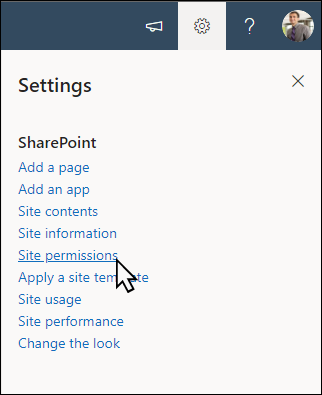
-
Valige Lisa liikmeid ja seejärel valige Lisa liikmeid rühma.
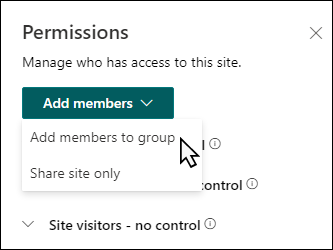
3. Valige Lisa liikmeid ja sisestage kõigi nende kasutajate nimed, kellele soovite anda täieliku juurdepääsu meeskonnatöö saidi sisule, ühisressurssidele (nt meeskonnatöö Outlooki kalendrile) ja saidi redigeerimisõigustele.
4. Kui olete liikmete lisamise ja õiguste määramise lõpetanud, valige Salvesta .
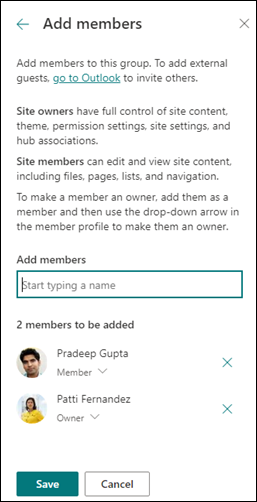
Lisateave meeskonnatöö saidi sätete, saiditeabe ja õiguste haldamise kohta.
Pärast saidi loomist ja käivitamist on järgmiseks oluliseks etapiks saidi sisu säilitamine. Veenduge, et teil oleks kavas hoida sisu ja veebiosad ajakohasena.
Saidihoolduse head tavad:
-
Saidihoolduse kavandamine – määrake saidi sisu läbivaatamise ajakava nii sageli, kui vaja, et tagada sisu täpsus ja asjakohasus.
-
Uudiste regulaarne postitamine – uusimate teadaannete, teabe ja oleku levitamine kogu organisatsioonis. Saate teada, kuidas lisada uudistepostitust meeskonnatöö saidile või suhtlussaidile ja näidata teistele, kes postitavad teadaandeid SharePointi uudiste kasutamise kohta.
-
Kontrollige linke ja veebiosi . Hoidke lingid ja veebiosad värskendatud, et saaksite oma saidi täisväärtust kasutada.
-
Kaasatuse parendamiseks saate kasutada analüüsiteenust . Saidikasutuse vaatamiseks saate kasutada sisseehitatud kasutusandmete aruannet, et saada teavet populaarse sisu, saidikülastuste jm kohta.
-
Vaadake regulaarselt üle oma saidisätted . Kui olete SharePointis saidi loonud, saate saidi sätteid, saiditeavet ja õigusi muuta .
Veel kohandamisressursse
Lugege lisateavet SharePointi saitide plaanimise, ehitamise ja haldamise kohta.
Vaadake veel SharePointi saidimalle.










